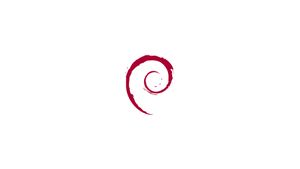Введение
В этом руководстве объясняется, как создать USB-накопитель Debian 10 (Buster), который можно загрузить с терминала Linux с помощью команды dd. USB-накопитель можно использовать для загрузки и установки Debian на любой компьютер, поддерживающий загрузку с USB.
Предпосылки
- USB-накопитель объемом 1 ГБ или больше
- Компьютер с любым дистрибутивом Linux
- ISO-файл Debian 10 Buster. Посетите страницу Получение Debian, где вы можете найти ссылки для скачивания различных установочных образов Debian. В этом руководстве мы будем использовать файл «64-bit PC netinst iso».
Создайте загрузочную флешку Debian 10 в Linux
Записать ISO-образы на USB-накопители с помощью командной строки намного проще, чем с помощью инструмента с графическим интерфейсом. Нет необходимости устанавливать какое-либо дополнительное программное обеспечение.
Выполните шаги, описанные ниже, чтобы создать загрузочный USB-накопитель Debian 10:
Вставьте флэш-накопитель USB в порт USB.
Узнайте имя USB-накопителя с помощью инструмента lsblk:
lsblkВывод будет выглядеть следующим образом:
NAME MAJ:MIN RM SIZE RO TYPE MOUNTPOINT
sda 8:0 0 465.8G 0 disk
└─sda1 8:1 0 465.8G 0 part /data
sdx 8:16 1 7.5G 0 disk
└─sdx1 8:17 1 7.5G 0 part /run/media/noviello/Kingston
nvme0n1 259:0 0 232.9G 0 disk
├─nvme0n1p1 259:1 0 512M 0 part /boot
├─nvme0n1p2 259:2 0 16G 0 part [SWAP]
└─nvme0n1p3 259:3 0 216.4G 0 part /В этом примере USB-устройство — /dev/sdx но может отличаться в зависимости от системы. Лучший способ определить имя — проверить размер устройства.
В большинстве дистрибутивов Linux флэш-накопитель USB автоматически монтируется при вставке.
Перед прошивкой образа убедитесь, что USB-устройство не подключено. Чтобы размонтировать диск, используйте команду umount, за которой следует каталог, в который он был смонтирован (точка монтирования), или имя устройства:
sudo umount /dev/sdx1Последним шагом является прошивка ISO-образа Debian на USB-накопитель. Убедитесь, что вы заменили /dev/sdx на диск и не добавляли номер раздела.
Кроме того, замените /path/to/debian-10.0.0-amd64-netinst.iso на путь к файлу ISO. Если вы загрузили файл с помощью веб-браузера, он должен храниться в папке « Downloads », расположенной в вашей учетной записи пользователя.
sudo dd bs=4M if=/path/to/debian-10.0.0-amd64-netinst.iso of=/dev/sdx status=progress oflag=syncВо время мигания изображения будет отображаться индикатор выполнения. Процесс может занять несколько минут, в зависимости от размера файла ISO и скорости USB-накопителя. После завершения вы увидите что-то вроде этого ниже:
83+1 records in
83+1 records out
348127232 bytes (348 MB, 332 MiB) copied, 25.001 s, 13 MB/sТеперь у вас есть загрузочный Debian 10 на USB-накопителе.
Вывод
Мы показали вам, как создать загрузочную флешку Debian с помощью утилиты dd. Теперь вы можете настроить BIOS вашего компьютера для загрузки с USB, вставить диск и установить Debian.